Lidé, kteří často používají MacBook, jsou zvyklí na rolování pomocí dvouprstového touchpadu. Vědí také, jak užitečné může být rolování dvěma prsty na notebooku. Naštěstí můžete stejnou funkci používat prostřednictvím Debianu na svých ostatních noteboocích, zvláště pokud je váš touchpad vyroben společností Synaptics. Pokud je tato funkce na vašem notebooku povolena, touchpad bude při psaní a přetahování fungovat stejně. Pokud však přetáhnete dva prsty po touchpadu, bude fungovat stejně jako středové kolečko vaší myši. Tato funkce vám pomůže procházet dlouhé webové stránky, dokumenty a všude tam, kde je možnost rolování. Trik je držet dva prsty od sebe, aby touchpad nerozpoznal vaše prsty jako jeden velký prst. V tomto případě by funkce zjevně nefungovala.
Při tomto posouvání dvěma prsty pro některé to funguje dobře, některým z vás to může být opravdu nepříjemné, protože by to mohlo zmást váš aktuální pohled, pokud se omylem dotknete pravé strany touchpadu nebo přejedete prstem nahoru a dolů. Při zachování osobních preferencí všech uživatelů si Debian ponechal tuto možnost přizpůsobitelnou. Tuto funkci můžete zapnout nebo vypnout pomocí nástroje předvoleb v uživatelském rozhraní Debianu.
V tomto článku vysvětlíme, jak povolit a zakázat posouvání pomocí touchpadu se dvěma prsty na touchpadu Debianu. Můžete emulovat postup popsaný v tomto článku na Debian 10 (Buster) systém.
Pomocí nástroje Nastavení povolte/zakažte rolování dvěma prsty
Nástroj Debian Settings vám umožňuje provádět mnoho administrativních změn a konfigurací systému. Jedním z nich je přizpůsobení chování vaší myši a touchpadu.
K nastavení se dostanete buď prostřednictvím vyhledávání ve Spouštěči aplikací:
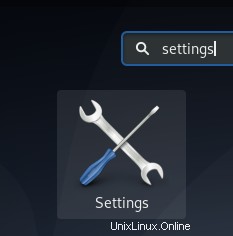
Nebo klikněte na šipku dolů umístěnou v pravém horním rohu plochy Debianu a poté klikněte na ikonu nastavení v následujícím zobrazení:
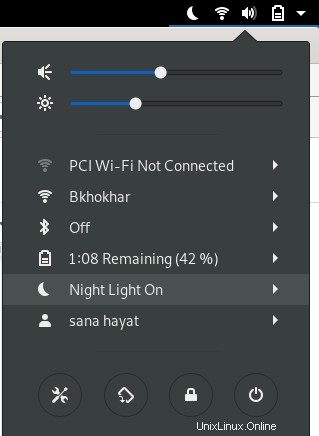
Nástroj Nastavení se otevře v zobrazení, které jste měli při posledním otevření Nastavení. Chcete-li provést požadované konfigurace, musíte kliknout na kartu Zařízení a poté na myš a touchpad.
Takto vypadá zobrazení myši a touchpadu:
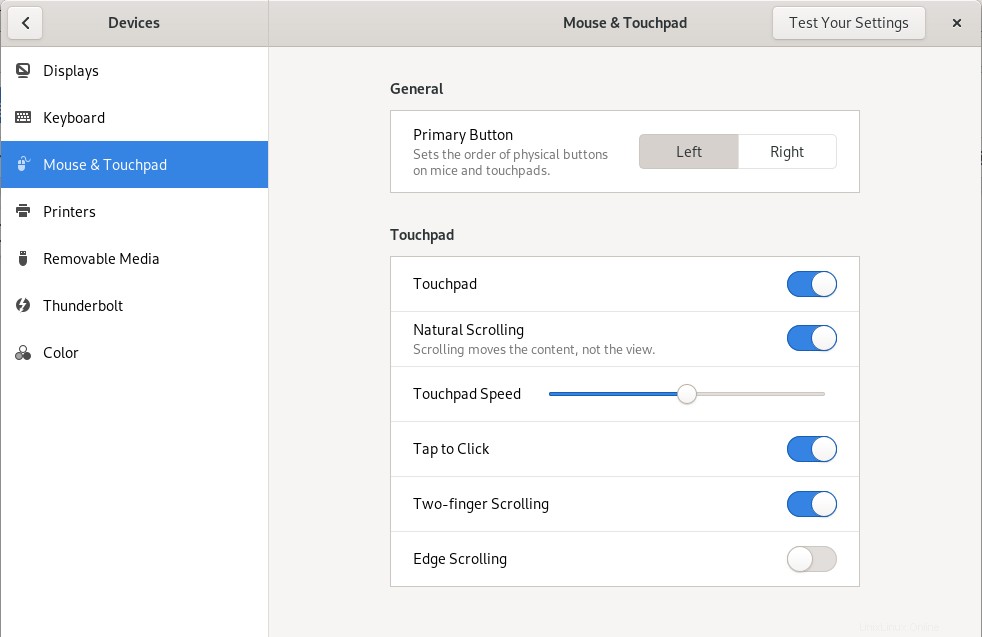
Případně můžete toto zobrazení přímo spustit zadáním relevantních klíčových slov pro myš a touchpad ve Spouštěči aplikací, a to následovně:
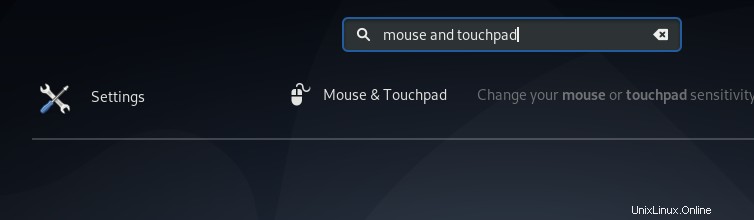
V zobrazení Nastavení myši a touchpadu zkuste v části Touchpad najít tlačítko pro posuv dvěma prsty. Ve výchozím nastavení je toto tlačítko v mém Debianu zapnuto, což znamená, že na mém touchpadu je povoleno rolování dvěma prsty. Jednoduše tlačítko vypněte, abyste zakázali rolování dvěma prsty, nebo jej zapněte, abyste jej povolili. Jakmile tak učiníte, vaše nová nastavení se okamžitě projeví.
Někomu tato funkce připadá jako požehnání, jinému to prostě vadí. Bez ohledu na vaše osobní preference můžete použít toto tlačítko v nástroji Předvolby k přehrání předvoleb a funkci vypnout nebo zapnout.